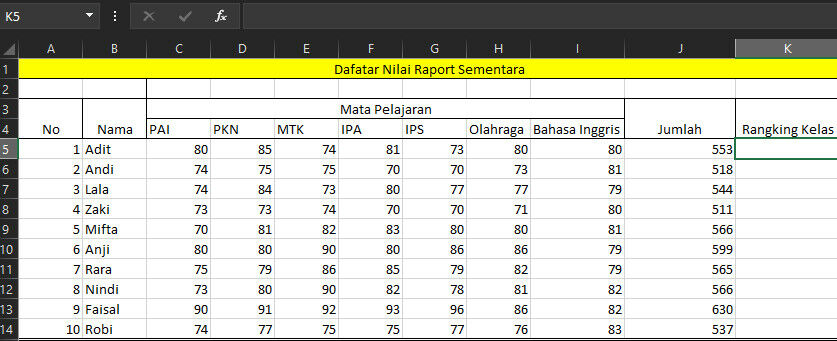Ranking atau peringkat adalah hal yang penting dalam dunia bisnis dan pertandingan. Pada Excel, kita bisa membuat ranking dengan berbagai macam cara. Berikut ini adalah beberapa cara untuk membuat ranking di Excel:
Cara Membuat Ranking Dengan Tanda Panah Di Excel
Cara membuat ranking di Excel yang pertama adalah dengan menggunakan tanda panah. Langkah-langkahnya adalah sebagai berikut:
- Buat tabel data yang ingin dibuatkan ranking.
- Tambahkan kolom ranking di sebelah kiri tabel.
- Pilih sel pada kolom ranking dan ketik =RANK(sel data yang ingin dihitung rankingnya,sel data yang ingin dibuat rankingnya,0)
Contoh: =RANK(B2,$B$2:$B$6,0) — fungsi RANK ini akan menghitung ranking dari sel B2 dengan data yang ingin dibuat rankingnya di sel B2 hingga B6. - Salin rumus ini ke kolom ranking pada sel lainnya.
- Klik menu “Beranda” > “Gaya” > “Tanda Panah” dan pilih warna yang diinginkan.
- Atur keseluruhan tampilan tabel agar terlihat lebih rapi.
Cara Membuat Ranking Di Excel Dengan Fungsi RANK.AVG
Cara membuat ranking di Excel yang kedua adalah dengan menggunakan fungsi RANK.AVG. Langkah-langkahnya adalah sebagai berikut:
- Buat tabel data yang ingin dibuatkan ranking.
- Tambahkan kolom ranking di sebelah kiri tabel.
- Pilih sel pada kolom ranking dan ketik =RANK.AVG(sel data yang ingin dihitung rankingnya,sel data yang ingin dibuat rankingnya,0)
Contoh: =RANK.AVG(B2,$B$2:$B$6,0) — fungsi RANK.AVG ini akan menghitung ranking rata-rata dari sel B2 dengan data yang ingin dibuat rankingnya di sel B2 hingga B6. - Salin rumus ini ke kolom ranking pada sel lainnya.
- Atur keseluruhan tampilan tabel agar terlihat lebih rapi.
FAQ
1. Apakah ada cara lain untuk membuat ranking di Excel?
Jawaban: Ya, selain menggunakan fungsi RANK dan RANK.AVG, kita juga bisa menggunakan fungsi LARG dan SMALL untuk menghitung ranking pada data di Excel. Fungsi LARG digunakan untuk menghitung ranking terbesar dari sebuah data, sedangkan SMALL digunakan untuk menghitung ranking terkecil.
2. Mengapa membuat ranking penting dalam bisnis dan pertandingan?
Jawaban: Membuat ranking penting karena memberikan informasi tentang posisi seseorang atau tim dalam suatu kompetisi atau bisnis. Dengan mengetahui ranking, seseorang bisa menentukan strategi yang tepat untuk meningkatkan performa atau mempertahankan posisi yang sudah didapatkan. Selain itu, ranking juga memberikan penghargaan atas prestasi yang sudah dicapai oleh seseorang atau tim.
Video Cara Membuat Ranking Di Excel
Cara Membuat Ranking Di Excel Dengan Kumpulan Tips
Selain cara-cara di atas, ada juga cara-cara lain untuk membuat ranking di Excel dengan kumpulan tips. Berikut ini adalah beberapa tips yang bisa digunakan:
- Buat tabel data yang ingin dibuatkan ranking.
- Tambahkan kolom ranking di sebelah kiri tabel.
- Pilih sel pada kolom ranking dan ketik rumus =COUNTIF(sel ranking,”>”&sel ranking) +1
Contoh: =COUNTIF($B$2:B2,”>”&B2)+1 — fungsi COUNTIF ini akan menghitung jumlah data yang lebih besar dari sel B2 dan ditambahkan dengan angka 1 untuk menghasilkan ranking yang tepat. - Salin rumus ini ke kolom ranking pada sel lainnya.
- Atur keseluruhan tampilan tabel agar terlihat lebih rapi.
Cara Membuat Ranking Atau Peringkat Pada Data Excel Panduan7 Com
Cara membuat ranking di Excel yang terakhir adalah dengan menggunakan situs Panduan7 Com. Langkah-langkahnya adalah sebagai berikut:
- Buka situs Panduan7 Com pada link https://www.panduan7.com/cara-membuat-ranking-atau-peringkat-pada-data-excel/
- Scroll pada halaman tersebut dan buka file Excel contoh yang ada di sana.
- Ikuti langkah-langkah pada contoh file Excel tersebut untuk membuat ranking yang diinginkan.
- Sesuaikan dengan tabel dan data yang ingin dibuatkan ranking.
- Atur keseluruhan tampilan tabel agar terlihat lebih rapi.
Itulah beberapa cara untuk membuat ranking di Excel yang bisa digunakan. Setiap cara memiliki kelebihan dan kekurangan masing-masing, sehingga bisa disesuaikan dengan kebutuhan dan tujuan dari penggunaannya. Dengan membuat ranking di Excel, kita bisa mendapatkan informasi yang berguna untuk mempertahankan posisi atau meningkatkan performa dalam suatu kompetisi atau bisnis.